可能有小伙伴看到这个标题会疑惑为什么要把这么多份PDF文件合并成一个呢?
其实这是因为在公司中,其实有很多任务是需要团队合作完成的,将每个人的PDF文件都合并成一个的话,既方便保存又利于传输 。
现在大家明白了吗?下面我就给大家介绍3个PDF合并的方法,相信总有一个是你喜欢的 。
方法一:直接复制粘贴
这个方法比较适合需要合并的PDF文件不多的朋友 。但大家在使用的时候需要注意,所选择的PDF文件得是“可复制”的,不然我们是没办法直接复制的 。
使用感受:如果文件内容不多的话,直接复制粘贴挺方便的,但是总是需要重复地操作,比较占用时间 。
具体操作方法:
1.打开需要复制的PDF文件,选中全文后点击鼠标右键,选择【复制】 。
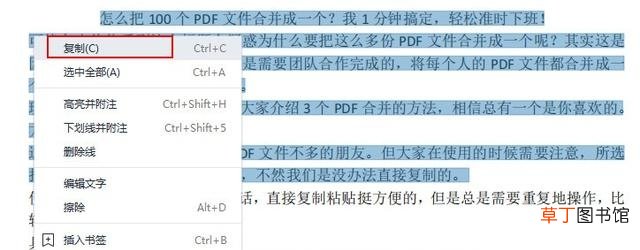
文章插图
2.将复制的内容粘贴到一个新建的Word文档中,接下来,将Word文档另存为PDF文件即可 。
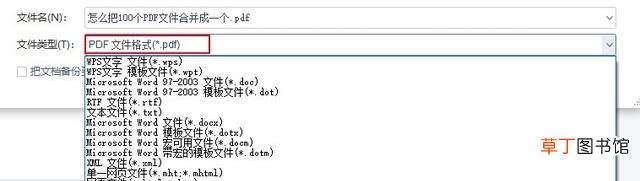
文章插图
方法二:使用PDF转换器来合并
上面的这个方法其实是比较耗费时间的,特别是当需要合并的PDF文件数量比较多的时候,这个方法所用的时间就更久了 。但其实我们可以借助全能PDF转换助手来快速合并的 。
使用感受:它具有批量合并的功能,可以快速将大量的PDF文件合并成一个;页面设计简洁,各种功能排放都有规律,查找起来很方便 。
具体操作方法:
1.运行这个工具,点击【PDF处理】,在其中选择【PDF合并】 。
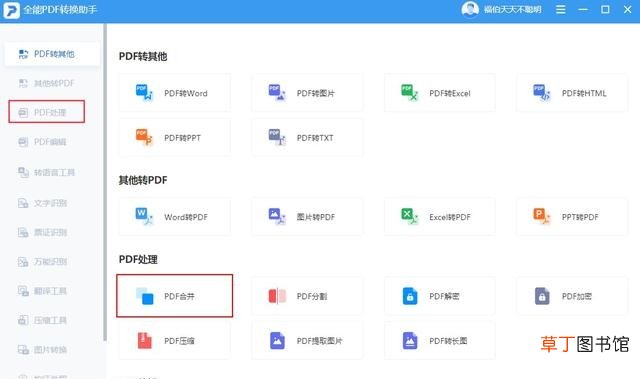
文章插图
2.按住【Ctrl】键选择需要合并的PDF文件,点击【确定】后即可看到下图所示的页面,在这个页面中,我们拖动文件就可以调整文件的顺序了 。
调整好顺序后,选择【开始转换】即可开始PDF文件的合并了,整个操作过程很简单快速 。
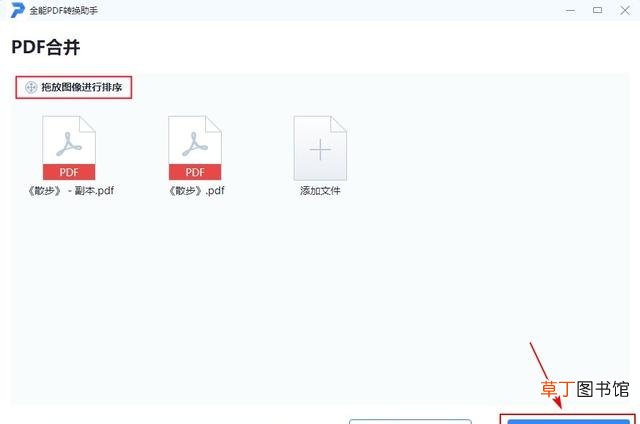
文章插图
下面我将文件1和文件2进行合并,给大家展示一下合并后的效果 。
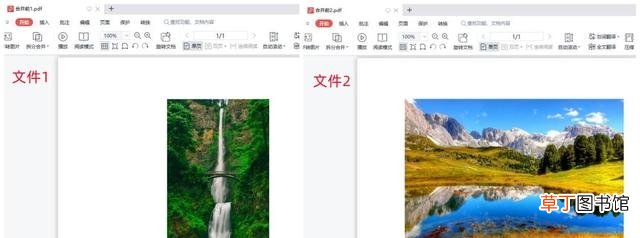
文章插图
合并后的效果如下,可以看出原文件的排版、格式都是保持原样的 。
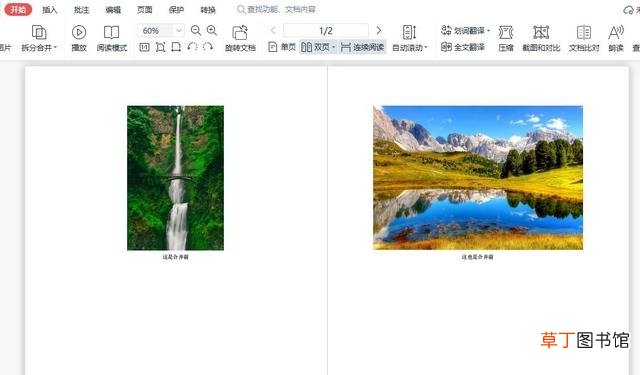
文章插图
方法三:使用“PS”来合并
这个方法大家是不是觉得有点出乎意料呢?虽然PS是一个图像处理的工具,但它总是有些我们想不到的功能 。下面就给大家介绍一下究竟要怎么利用它来合并PDF文件 。
使用感受:的确是可以合并多个PDF文件的,但是需要之前使用过PS,不然可能有一些细节不知道是怎么操作的 。
具体操作方法:
1.打开PS,点击【文件】,在其下拉栏中选择【自动】—【PDF演示文稿】 。
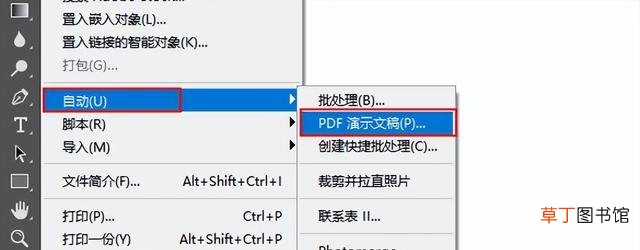
文章插图
2.在PDF演示文稿的窗口中勾选【添加打开的文件】,之后点击【存储】即可 。

文章插图
【介绍3个PDF合并的方法 如何合并pdf文件到一个文件】这就是怎么合并PDF文件的方法介绍了,希望能解决大家的问题 。十分感谢大家的观看,记得评论和关注我哦!
推荐阅读
- 营业成本包括的成本介绍 运营成本计算公式是什么
- 路由器AP模式详细介绍 路由器ap模式是什么意思
- vivox80在哪关闭5G网络,vivox80关闭5G网络方法介绍
- vivo,x80分屏模式在哪开启,vivo,x80分屏模式打开方法介绍
- 荣耀x40在哪开启屏幕录制,荣耀x40录屏方法介绍
- 提拉米苏的寓意是什么 关于提拉米苏的寓意介绍
- 哪些蔬菜可以蒸馒头 可以蒸馒头的蔬菜介绍
- 汉族有什么习俗 汉族的习俗介绍
- 屈原投江的地方在现在的哪里 屈原投江的地址介绍
- 红花茶的3个功效作用 红花茶的作用与功效是什么











